电脑windows激活密钥在哪里弄 windows10系统激活页面的位置
随着电脑操作系统的升级,许多用户对于Windows 10系统的激活密钥的获取位置感到困惑,究竟Windows激活密钥在哪里弄呢?答案就在Windows 10系统激活页面。在这个页面上,用户可以轻松找到并输入激活密钥,以完成系统的激活过程。毋庸置疑激活密钥是确保电脑系统正常运行的重要一环,因此了解其位置和获取方法对于每一位Windows用户来说都是至关重要的。在本文中我们将详细介绍Windows 10系统激活页面的位置与使用方法,帮助大家更好地了解和操作这个功能,以提升电脑系统的使用体验。
操作方法:
1.一、首先在windows10中,找到【控制面板】点击进入。
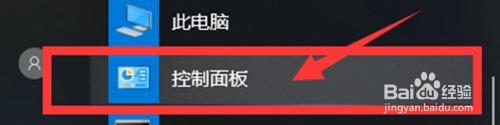
2.二、【控制面板】中点击【系统和安全】的选项。
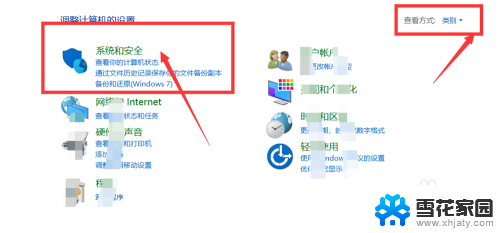
3.三、【系统和安全】的页面中,点击【系统】选项进入。
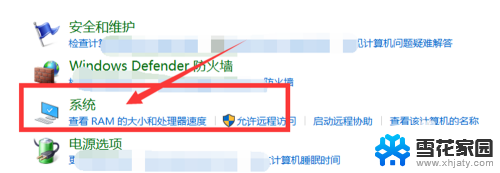
4.四、【系统】的页面中,可以看到【右下角】有【更改产品密钥】的选项。点击。

5.五、这时会发现进入了【激活】windows的界面,点击【更改密钥】。
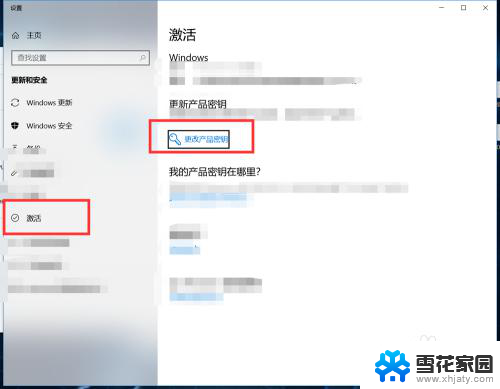
6.六、在【更改密钥】的页面中,输入【产品密钥】即可将系统激活。
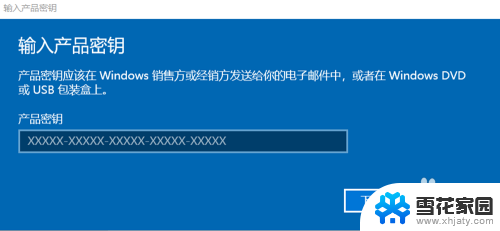
7.七、总结
1、首先打开windows10电脑,找到【控制面板】;
2、然后在【控制面板】中找到【系统和安全】→【系统】;
3、在【系统】的界面中,点击右下角的【更改产品密钥】;
4、这时会跳出来【激活】windows的页面,然后选择【更改密钥】的选项;
5、在【更改密钥】的页面,输入拥有的【密钥】以后即可激活系统。
以上就是电脑windows激活密钥在哪里获取的全部内容,有需要的用户可以按照以上步骤进行操作,希望对大家有所帮助。
电脑windows激活密钥在哪里弄 windows10系统激活页面的位置相关教程
-
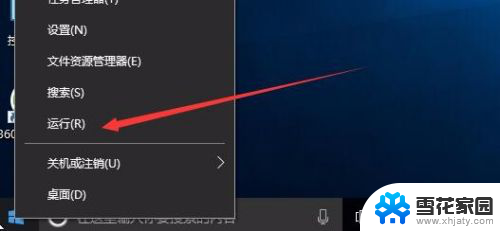 win10在哪里激活密钥 如何查看Win10系统的激活密钥
win10在哪里激活密钥 如何查看Win10系统的激活密钥2023-12-21
-
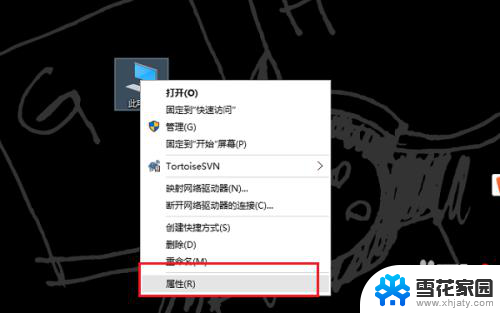 windows电脑激活码 如何查看本机Win10系统的激活码和激活密钥
windows电脑激活码 如何查看本机Win10系统的激活码和激活密钥2024-02-01
-
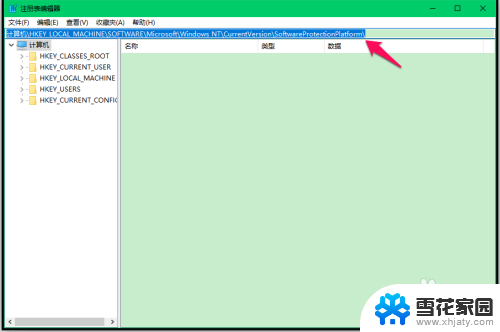 备份win10密钥 Windows10系统已激活密钥备份方法
备份win10密钥 Windows10系统已激活密钥备份方法2024-05-09
-
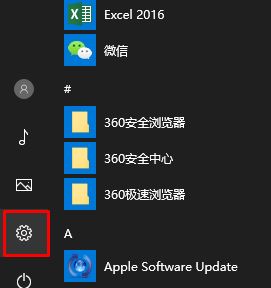 dell win10专业版激活密钥 戴尔笔记本自带win10如何激活
dell win10专业版激活密钥 戴尔笔记本自带win10如何激活2024-01-28
- dell笔记本windows激活方法 戴尔笔记本win10 OEM密钥激活方法
- 如何查看windows激活时间 如何查看win10系统的激活时间
- window过期了怎么激活 win10电脑windows系统过期了怎么重新激活
- win10查系统激活 如何确认Windows 10系统是否永久激活
- win10原版专业版激活码 Windows10激活秘钥推荐2021
- windows10激活提示如何关闭 Win10系统如何关闭激活功能
- 台式电脑可以装蓝牙音箱吗? win10台式电脑蓝牙音箱连接教程
- 电脑显示屏刷新率怎么改 Windows10屏幕刷新率如何设置
- 电脑怎样隐藏任务栏 Win10任务栏如何隐藏
- 什么样的配置装win10 Win10最低配置要求
- 笔记本电脑的声音特别小怎么办 win10系统声音消失怎么办
- 台式机耳机麦克风不能用 win10耳机麦克风无法使用怎么解决
win10系统教程推荐
- 1 电脑显示屏刷新率怎么改 Windows10屏幕刷新率如何设置
- 2 电脑怎样隐藏任务栏 Win10任务栏如何隐藏
- 3 什么样的配置装win10 Win10最低配置要求
- 4 电脑更新不了win10系统 Windows 10 更新卡住不动怎么办
- 5 电脑有虚拟键盘吗 win10笔记本如何使用虚拟键盘
- 6 windows10登陆密码怎么设置 win10系统账户登录密码怎么修改
- 7 如何显示计算机图标 win10怎么恢复我的电脑图标显示
- 8 游戏手柄控制器设置 WIN10游戏手柄校准方法
- 9 备份win10密钥 Windows10系统已激活密钥备份方法
- 10 系统没更新完就关机后无法开机 Win10关机更新后自动关机无法开机怎么办